

Het dashboard van het bedieningspaneel geeft aan of de nietpatroon vervangen dient te worden. De kleur van het pictogram geeft de status van de nietpatroon aan. (Informatie over de printerstatus)

|
Nietpatronen bevatten voldoende nietjes. |

|
Minstens één nietpatroon is bijna leeg. |

|
Minstens één nietpatroon is leeg. |
U kunt de huidige status van de nietpatroon op het bedieningspaneel controleren. Locatie: .
U vindt de nietpatroon in de stapeleenheid / nieteenheid.
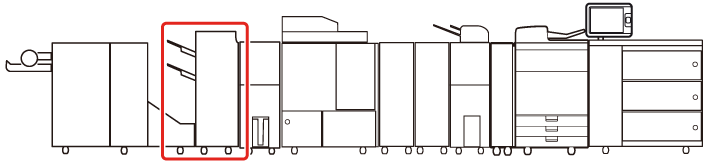 Locatie van de nieter
Locatie van de nieterZie Verbruiksartikelen voor informatie over originele Canon-nietpatronen.
Wees voorzichtig wanneer u onderhoudstaken uitvoert in opties die aan de machine zijn bevestigd. Wanneer u een onderhoudstaak uitvoert, zoals een nietpatroon vervangen, afval verwijderen of storingen oplossen, kunnen andere onderdelen van de printer doorgaan met hun activiteiten.
Verwijder het plakkertje van de nietjes, nadat u de nietpatroon in de houder hebt geplaatst.
Wij raden u aan om nietpatronen bij een erkende Canon-dealer te bestellen voordat u door uw voorraad heen raakt.
Gebruik alleen nietpatronen die bestemd zijn voor uw printer.
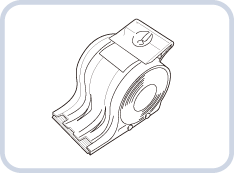 Staple-N1 voor Staple Finisher-W1 PRO en Booklet Finisher-W1 PRO
Staple-N1 voor Staple Finisher-W1 PRO en Booklet Finisher-W1 PRO |
Handeling |
||
|---|---|---|
|
1 |
Open de voorklep van de stapeleenheid/nieter. |
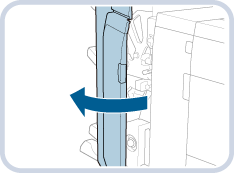
|
|
2 |
Pak het groene lipje van de niethouder vast en trek de houder eruit. Wanneer de nieter aan de achterkant zit, is het moeilijk om de niethouder eruit te trekken. Draai in dat geval de knop linksonder naar links om de nieter te verplaatsen. |
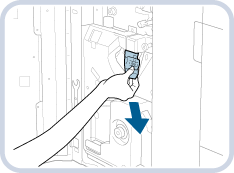
|
|
3 |
Haal de lege nietpatroon eruit (1) en plaats een nieuwe nietpatroon (2). |
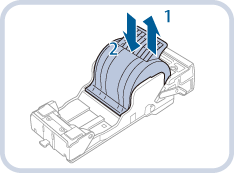
|
|
4 |
Verwijder het plakkertje dat de nietjes bij elkaar houdt. |
|
|
5 |
Duw de niethouder voorzichtig zo ver mogelijk in de nieter. |
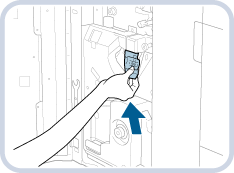
|
|
6 |
Sluit de voorklep van de stapeleenheid/nieter. Zorg er bij het sluiten van de voorklep van de stapeleenheid/nieter voor dat uw vingers niet bekneld raken. Dit kan leiden tot persoonlijk letsel. |
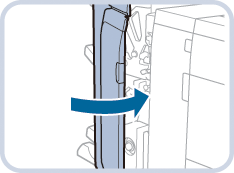
|